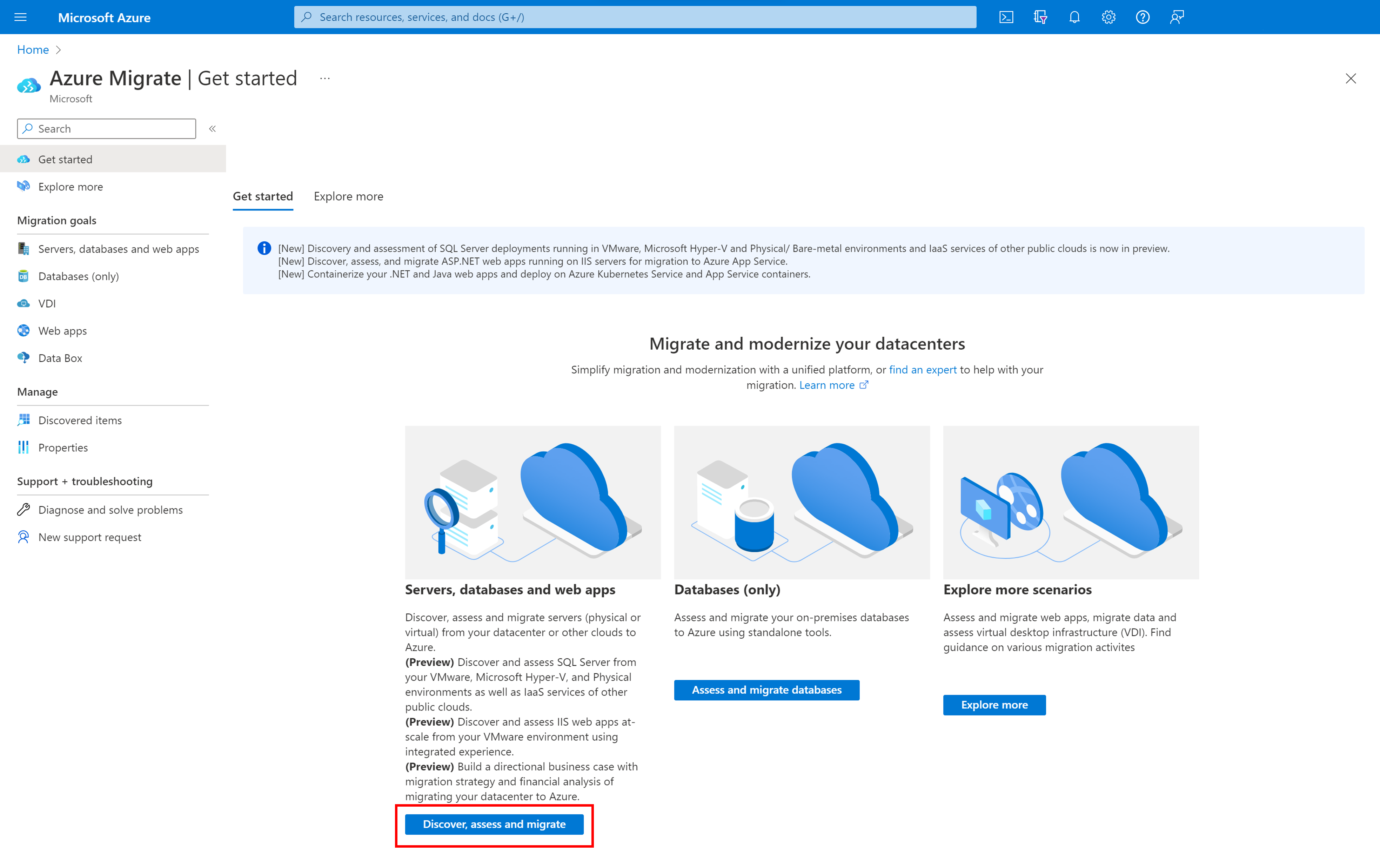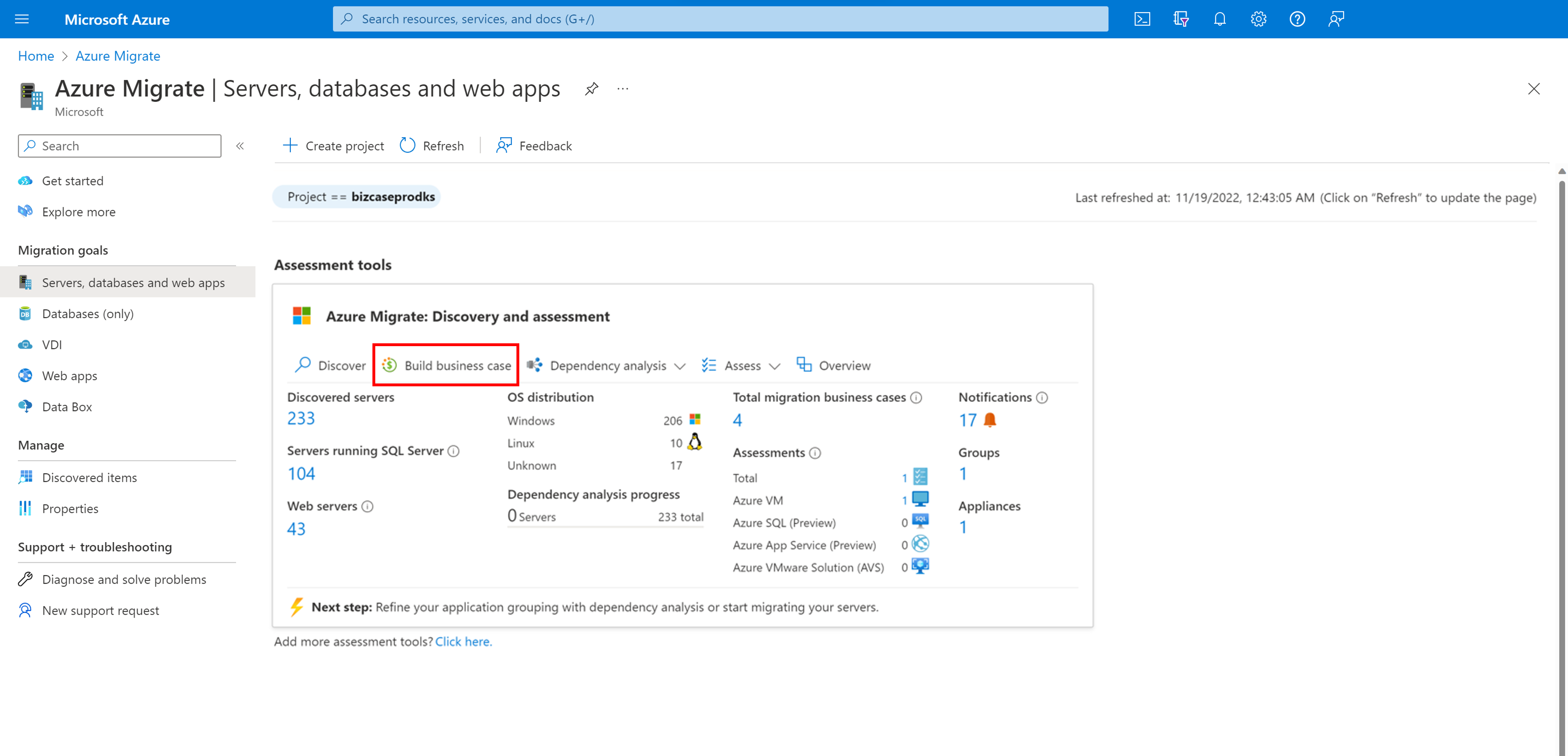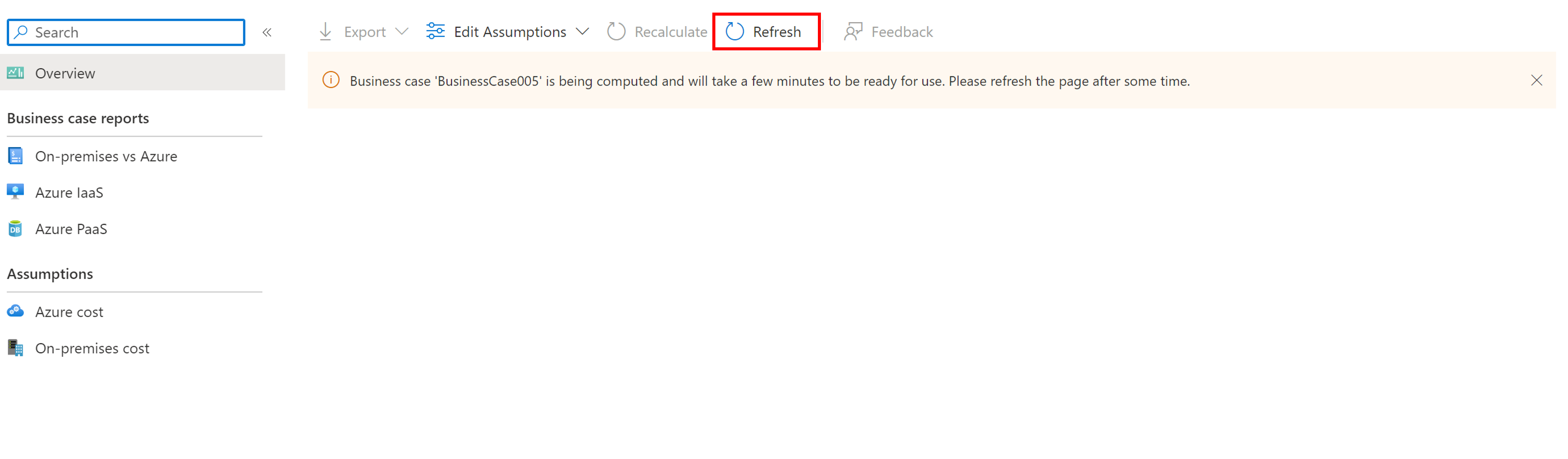Erstellen eines Geschäftsszenarios (Vorschau)
In diesem Artikel wird beschrieben, wie Sie ein Geschäftsszenario für lokale Server und Workloads in Ihrem Rechenzentrum mit dem Azure Migrate-Tool zur Ermittlung und Bewertung erstellen.
Azure Migrate unterstützt Sie beim Planen und Ausführen von Migrations- und Modernisierungsprojekten in Azure. Azure Migrate bietet einen zentralisierten Hub zum Nachverfolgen der Ermittlung, Bewertung und Migration lokaler Infrastruktur, Anwendungen und Daten zu Azure. Der Hub stellt Azure-Tools für die Bewertung und Migration sowie Drittanbietertools von unabhängigen Softwareanbietern (ISVs) bereit.
Voraussetzungen
- Stellen Sie sicher, dass Sie ein Azure Migrate-Projekt erstellt haben. Sie können ein vorhandenes Projekt auch wiederverwenden, um diese Funktion zu verwenden.
- Nachdem Sie ein Projekt erstellt haben, wird das Azure Migrate-Tool zur Ermittlung und Bewertung dem Projekt automatisch hinzugefügt.
- Bevor Sie das Geschäftsszenario erstellen, müssen Sie zuerst Ihren IT-Bestand ermitteln. Sie können je nach Anwendungsfall eine der beiden Ermittlungsquellen auswählen.
Übersicht über Geschäftsszenarien
Mithilfe der Business Case-Funktion können Sie ein Geschäftsangebot erstellen, um zu verstehen, wie Azure Ihrem Unternehmen am nützlichsten sein kann. Es hebt hervor:
- Gegenüberstellung lokaler zu Azure-Gesamtkosten.
- (Optional) Gesamtkosten für aktuellen lokalen Bestand im Vergleich zum lokalen Bestand mit Arc
- (Optional) Kosteneinsparungen und andere Vorteile der Verwendung von Azure Sicherheit (Microsoft Defender for Cloud) und der Verwaltung (Azure Monitor and Updateverwaltung) über Arc sowie durch Arc aktivierte ESUs für Ihre lokalen Server
- Cashflow-Analyse von Jahr zu Jahr.
- Auf der Ressourcenverwendung basierende Erkenntnisse zur Identifizierung von Servern und Workloads, die ideal für die Cloud geeignet sind.
- Schnelle Erfolge bei Migration und Modernisierung, einschließlich Windows-Betriebssystem- und SQL-Versionen mit auslaufendem Support.
- Langfristige Kosteneinsparungen durch die Umstellung von einem Investitionsmodell auf ein Betriebskostenmodell, indem sie nur für das bezahlen, was Sie verwenden.
Weitere wichtige Features:
- Hilft beim Eliminieren von Vermutungen in Ihrem Kostenplanungsprozess und fügt von Datenerkenntnissen gesteuerte Berechnungen hinzu.
- Dies kann in nur wenigen Klicks generiert werden, nachdem Sie die Ermittlung mithilfe der Azure Migrate-Appliance durchgeführt haben.
- Das Feature wird automatisch für vorhandene Azure Migrate-Projekte aktiviert.
Es gibt drei Arten von Migrationsstrategien, aus denen Sie auswählen können, wenn Sie Ihr Business Case erstellen:
| Migrationsstrategie | Details | Bewertungseinblicke |
|---|---|---|
| Von Azure empfohlen, um Kosten zu minimieren | Sie können die kosteneffizienteste und kompatibelste Zielempfehlung in Azure über Azure IaaS- und Azure PaaS-Ziele hinweg erhalten. | Für SQL Server stammen Größenanpassungen und Kosten aus dem Empfohlenen Bericht mit Optimierungsstrategie – Minimieren der Kosten aus der Azure SQL-Bewertung. Bei Web-Apps stammen Größenanpassungen und Kosten aus Azure App Service- und Azure Kubernetes Service-Bewertungen, je nach Web-App-Bereitschaft und Minimalkosten. Für allgemeine Server stammen Größenanpassungen und Kosten aus der Azure VM-Bewertung. |
| Zu allen IaaS (Infrastructure as a Service) migrieren | Sie erhalten eine schnelle Lift-and-Shift-Empfehlung zu Azure IaaS. | Für SQL Server stammen Größen und Kosten aus dem Bericht Instanz zu SQL Server auf Azure-VM. Bei allgemeinen Servern und Server-Hosting-Web-Apps stammen Größenanpassungen und Kosten aus der Azure VM-Bewertung. |
| Modernisieren von PaaS (Platform as a Service) | Sie können eine bevorzugte PaaS-Empfehlung erhalten, was bedeutet, dass die Logik Workloads identifiziert, die am besten zu PaaS-Zielen passen. Für allgemeine Server wird eine schnelle Lift-and-Shift-Empfehlung für Azure IaaS ausgegeben. |
Für SQL Server stammen Dimensionierung und Kosten aus dem Bericht Instanz zu Azure SQL MI. Für Web-Apps stammen Größen und Kosten aus Azure App Service- und Azure Kubernetes Service-Bewertungen mit App Service-Vorrang. Für allgemeine Server stammen Größenanpassungen und Kosten aus der Azure VM-Bewertung. |
| Migrieren mit AVS (Azure VMware Solution) | Sie erhalten eine schnelle Lift-and-Shift-Empfehlung zu Azure AVS (Azure VMware Solution). | Für alle Server stammen Dimensionierung und Kosten aus der Azure VMware Solution-Bewertung. |
Hinweis
Obwohl der Business Case Azure-Empfehlungen aus bestimmten Bewertungen auswählt, können Sie nicht direkt auf die Bewertungen zugreifen. Um ausführlichere Informationen zur Dimensionierung, Bereitschaft und Azure-Kostenschätzungen zu erhalten, können Sie entsprechende Bewertungen für die Server oder Workloads erstellen.
Erstellen eines Geschäftsszenarios
Führen Sie die folgenden Schritte aus, um einen Geschäftsfall zu erstellen:
Wählen Sie auf der Seite Erste Schritte>Server, Datenbanken und Web-Apps die Option Entdecken, bewerten und migrieren aus.
Wählen Sie unter Azure Migrate: Ermittlung und Bewertung die Option Geschäftsszenario erstellen aus.
Hinweis
Es wird empfohlen, mindestens einen Tag nach dem Starten der Ermittlung zu warten, bevor Sie einen Business-Fall erstellen. Dies ermöglicht eine ausreichende Sammlung von Leistungs-/Ressourcenverwendungsdatenpunkten. Überprüfen Sie außerdem die Blätter Benachrichtigungen/Beheben von Problemen im Azure Migrate-Hub, um alle Probleme bezüglich der Ermittlung vor der Berechnung des Geschäftsszenarios zu identifizieren. Dadurch wird sichergestellt, dass der IT-Bestand in Ihrem Rechenzentrum genauer dargestellt wird und die Empfehlungen für Business Cases mehr Aussagekraft haben.
Geben Sie unter Name des Geschäftsszenarioseinen Namen für das Geschäftsszenario an. Stellen Sie sicher, dass der Name des Geschäftsszenarios innerhalb eines Projekts eindeutig ist. Andernfalls wird das vorherige Geschäftsszenario mit demselben Namen neu berechnet.
Geben Sie unter Zielspeicherort die Azure-Region an, zu der Sie die Migration durchführen möchten.
Empfehlungen zur Größe und zu den Kosten der Azure-SKU basieren auf dem von Ihnen angegebenen Standort.
Geben Sie unter Ermittlungsquelle die Ermittlungsquelle an, auf deren Basis Sie das Geschäftsszenario erstellen möchten. Die Optionen zum Erstellen des Geschäftsszenarios mithilfe von Daten, die über die Appliance ermittelt oder über eine .CSV-Datei importiert werden, basieren auf dem Typ der ermittelten Server, die in Ihrem Projekt vorhanden sind. Die Ermittlungsquelle wird standardmäßig auf die Option festgelegt, die Sie beim Erstellen des Geschäftsszenarios ausgewählt haben. Sie können dieses Feld später nicht mehr aktualisieren.
Geben Sie unter Migrationsstrategie die Migrationsstrategie für Ihr Geschäftsszenario an:
- Mit Von Azure empfohlener Ansatz zum Minimieren von Kosten (Standard) erhalten Sie die kosteneffizienteste und am besten geeignete Zielempfehlung für Azure auf Azure-IaaS- und Azure-PaaS-Ziele.
- Mit Migrieren zu allen IaaS-Komponenten (Infrastructure-as-a-Service) können Sie eine schnelle Lift & Shift-Empfehlung zu Azure IaaS erhalten.
- Mit Zu PaaS (Platform as a Service) modernisieren erhalten Sie kostengünstige Empfehlungen für Azure IaaS und mehr von PaaS bevorzugte Ziele in Azure PaaS.
- Mit Migration zu AVS (Azure VMware Solution)können Sie die kostengünstigste und geeignetste Zielempfehlung für das Hosten von Workloads auf AVS erhalten. Nur reservierte Instanzen sind als Sparoption für die Migration zu AVS verfügbar.
Geben Sie unter Sparoptionen die Kombination aus Sparoptionen an, die beim Optimieren Ihrer Azure-Kosten und beim Maximieren der Einsparungen berücksichtigt werden soll. Basierend auf der Verfügbarkeit der Sparoption in der ausgewählten Region und den Zielen empfiehlt das Geschäftsszenario die geeigneten Sparoptionen, um Ihre Einsparungen in Azure zu maximieren.
- Wählen Sie „Reservierte Instanz“ aus, wenn Ihr Rechenzentrum die am einheitlichsten ausgeführten Ressourcen umfasst.
- Wählen Sie „Reservierte Instanz und Azure-Sparplan“ aus, wenn Sie zusätzliche Flexibilität und automatisierte Kostenoptimierung für Workloads benötigen, die für den Azure-Sparplan gelten (Computeziele einschließlich Azure VM und Azure App Service).
Fügen Sie unter Rabatt (%) auf nutzungsbasierte Bezahlung alle abonnementspezifischen Rabatte hinzu, die Sie zusätzlich zum Azure-Angebot erhalten. Die Standardeinstellung ist 0 %. Der Rabatt gilt nicht zusätzlich zur Sparoption „Reservierte Instanz“.
Die Währung ist standardmäßig auf USD festgelegt und kann nicht bearbeitet werden.
Überprüfen Sie die ausgewählten Eingaben, und wählen Sie dann Geschäftsszenario erstellenaus.
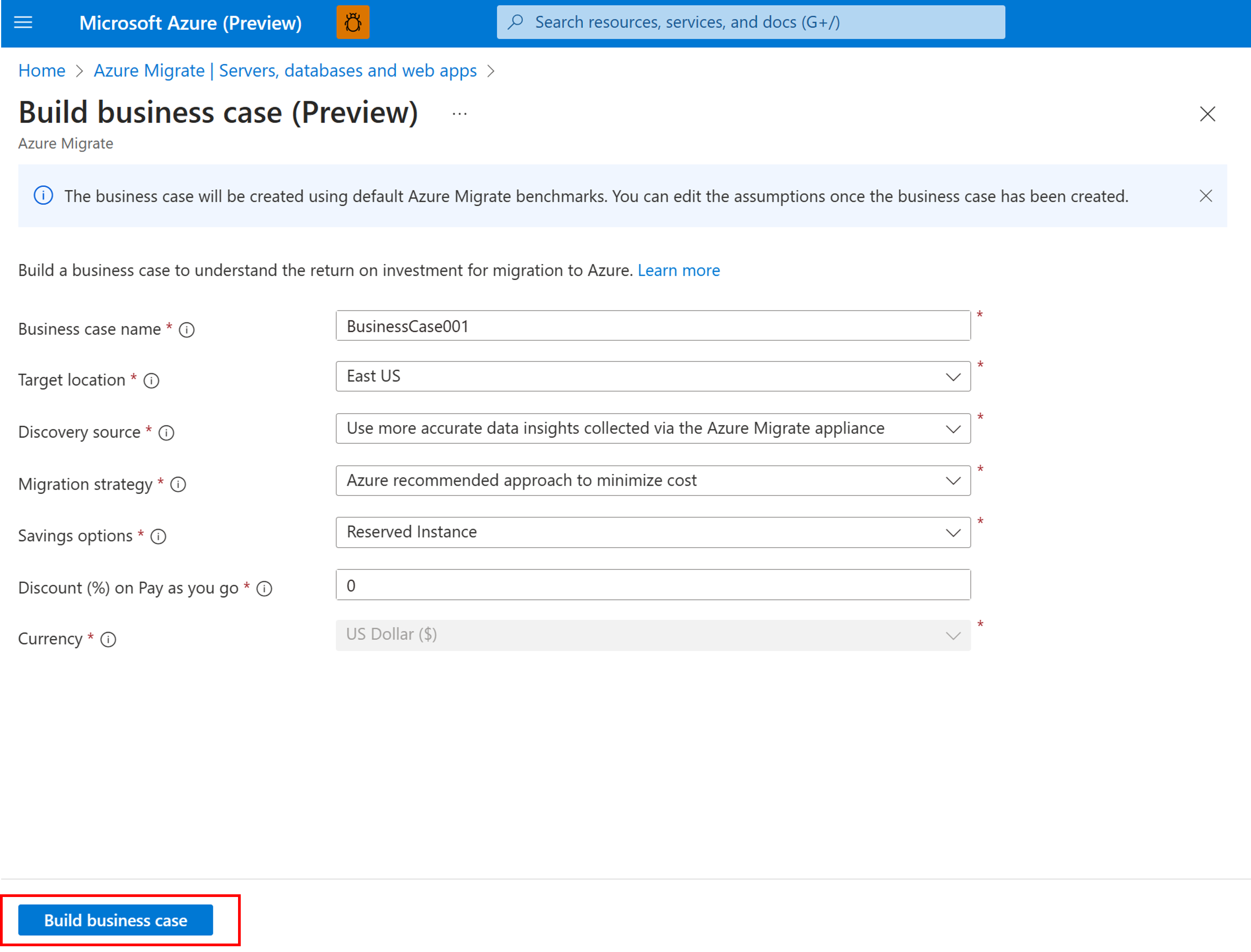
Sie werden mit einem Banner, das besagt, dass Ihr Geschäftsszenario berechnet wird, zum neu erstellten Geschäftsszenario weitergeleitet. Die Berechnung kann je nach Anzahl der Server und Workloads im Projekt einige Zeit in Anspruch nehmen. Sie können nach ca. 30 Minuten zur Seite „Geschäftsszenario“ zurückkehren und Aktualisieren auswählen.
Nächste Schritte
- Erfahren Sie mehr über das Überprüfen der Geschäftsszenarioberichte.